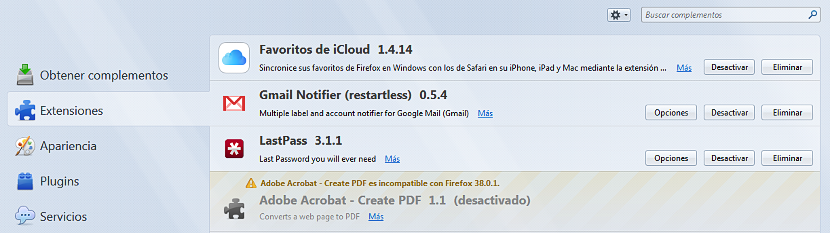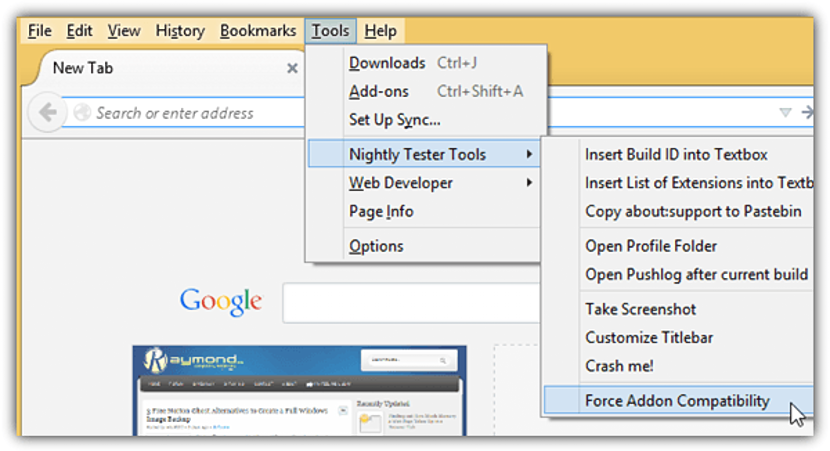האם נתקלת פעם בתוסף Firefox שאינו תואם? למרות העובדה שבמיכל מוזילה יש מספר גדול של תוספות שיכולות להיות חלופות לזו שאתה מנסה להתקין בדפדפן האינטרנט, אולי רובן אינן ממלאות את הפונקציה העיקרית שהיא דורשת ב- באותו הרגע.
חוסר התאימות של חלק מהתוספים מתרחש בגלל בסופו של דבר מוזילה מציגה עדכונים חדשים לדפדפן פיירפוקס שלה, כמעט משאיר מאחור את השימוש של אלה שאולי נהגנו זמן רב. לאחר מכן נזכיר 3 חלופות בהן תוכלו להשתמש כדי "להפוך את התואמות" לתוספות המוצגות כבלתי תואמות ב- Firefox, אם כי עליכם לשקול שבגירסה עתידית של דפדפן האינטרנט שלכם, אולי מה שאנו ממליצים עליו כעת יגיע אלינו. פונקציה.
זיהוי תוספים שאינם תואמים המותקנים ב- Firefox
אם התקנתם כמה תוספות ב- Firefox, יתכן שלא הבנתם שהם מושבתים בשל אי התאמה זו שהזכרנו. כדי לדעת אילו אביזרים יש לך במצב זה עליך:
- יהיה דפדפן האינטרנט שלך פיירפוקס.
- לחץ על סמל ההמבורגר (שלושת הקווים האופקיים) בפינה השמאלית העליונה.
- מבין האפשרויות המוצגות בחר «תוספות».
התוספים המושבתים ממוקמים בדרך כלל בחלק התחתון של המסך ברשימה, שבסופו של דבר יש צבע שונה מאלו שמופעלים במקום וכי הם נחשבים תואמים. אם כבר זיהית אותם, נסה לעקוב אחר אחת משלוש השיטות שנזכיר להלן.
זה אולי נראה אנקדוטלי לחלוטין מה אנחנו הולכים להציע, אבל "כלי בודק לילה" הוא השלמה עבור Firefox שנועד להיות מסוגל להפוך תוספים לתוספים המוצגים לבלתי תואמים. בניגוד לתוספות אחרות בפיירפוקס, הדרך להתקשר לזו הנוכחית שונה במקצת, מכיוון שברגע הראשון יהיה עליכם להפעיל את סרגל התפריטים בראש הדפדפן באמצעות קיצור המקשים "ALT + T".
התמונה שהצבנו בחלק העליון יכולה לשמש כמדריך למה שאתה צריך לעשות. ממש שם אתה צריך לחפש את האפשרות שתעזור לך "כוח תאימות" של תוספים. לאחר שבחרת באפשרות זו יהיה עליך לעבור לרשימה כדי לבדוק אם הם הופעלו או לא; במקרה שזה לא קרה, תצטרך לבחור רק בתוסף המושבת באמצעות כפתור העכבר הימני ולבחור בסמל «אפשר".
- 2. השבת בדיקת תאימות ב- Firefox
אם יש לך גרסה של Firefox 3.6 ואילך, תוכל להגיע אל השבת בדיקת תאימות של דפדפן האינטרנט הזה בקלות, כיוון שתצטרך ללכת ל:
- about: config
- חפש "לבדוק תאימות"
- שנה את ערכו ל"לא נכון ".
אתה יכול גם לבחור להשתמש בתוסף שנקרא "השבת בדיקות תאימות תוספות", שיעזור לך לבצע את אותו התהליך אך בצורה טובה יותר ובצורה הרבה יותר מהירה.
- 3. ערוך העדפת תאימות ב- Firefox
שיטה זו יכולה לשמש את אלה הרואים עצמם משתמשים מומחים של Firefox ובעריכת חלק מהאלמנטים שלה בתצורה הפנימית. לשם כך אנו מציעים לבצע את השלבים הבאים:
- עליכם למצוא את מספר הגרסה של פיירפוקס שהתקנתם כרגע (תוכלו למצוא אותו ב- "בערך" בעת בחירת התפריט או סמל ההמבורגר).
- עכשיו עבור אל «about: config»מכתובת האתר של דפדפן האינטרנט שלך (עליך לקבל את הסיכונים בהודעה בחלון הקופץ).
- לחץ על כל מקום ריק עם לחצן העכבר הימני, בחר «נואבו"ואז ל"בוליאני".
- הגדר את זה כ- «extensions.check תאימות .31.0»(יש להחליף את המספר בגרסת ה- Firefox שלך)
- תן לזה ערך «שקר".
עם מה שהזכרנו נוכל להיות המאפשר תמיכה בהרחבות בגרסה חדשה של Firefox. ראוי להזכיר כי לכל הטריקים הללו יש רמת פונקציונליות מסוימת, כלומר, הם יכולים להיות יעילים עם כמה תוספות ואילו עם אחרים, לא.